


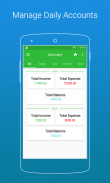
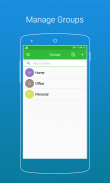
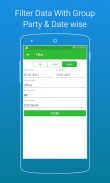

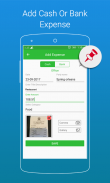
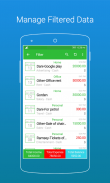
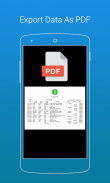
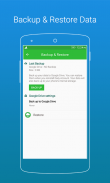
Daily Income & Expense Book - Account Manager

Description de Daily Income & Expense Book - Account Manager
In this app user keep and manage his/her daily account transaction with safe n secure.
Basic three menus with many useful features which are as following.
1. Group
2. Summary (Detail Custom Report)
3. Settings
1. Group: In group user can keep and manage daily account records group and party wise.
select your group and inside this section at bottom of page footer there are three buttons are available (A)Add Income,(B)Add Expense,(C)Filter(Custom search).
(A)Add Income
>Addition your savings income money by Add Income button option.
>Select your incom type like "Cash" or "Bank".
>Select "Date" for your income. current date is shown by default.
>Select Account or Party or Person Name.
>Enter income "Title/Description".
>Enter income "Amount".
>Now user can select Income category from list and also add more own income catagory from top right corner + sign and from app settings.
>If users income type is bank then select bank from bank name list or also add more banks from top right corner + sign and from app settings.
Note : If user want to pinned transaction record then in this section top right show pin option. all pinned record shows in Pinned Transactions.
(B)Add Expense
>Addition your Expense money by Add Expense button option.
>Select your Expence type like "Cash" or "Bank".
>Select "Date" for your Expense. current date is shown by default.
>Select Account or Party or Person Name.
>Enter expense "Title/Description".
>Enter expense "Amount".
>Now user can select Expense category from list and also add more own Expense catagory from top right corner + sign and from app settings.
>If users Expense type is bank then select bank from bank name list or also add more banks from top right corner + sign and from app settings.
Note : If user want to pinned transaction record then in this section top right show pin option. all pinned record shows in Pinned Transactions.
(c)Filter
>User can search custom All,Cash,Bank transaction data with from to till date and party wise summary.
2. Summary:
Just swipe menu and click on Summary it'll shows you All,Today,Day,Month and Year wise account transaction data with search bar.
top right corner shows three dots just tap on it here four menu are define if you want to export date, party, group wise summary report as PDF please click on it.
3. Settings:
In this menu shows Income & Expense Category, Bank Name, Party Name, Group, View PDF File, Select Language, Change Password with fingerprint if available, Change email and online Drive Data Backup & Restore options.
Unlimited free fetures like transactions, add bank, add income n expense category, add party, and unlimited export pdf files with account data backup and restore.
Dans cette application, l'utilisateur de garder et de gérer son / sa transaction compte quotidien avec coffre-fort sécurisé n.
trois menus de base avec de nombreuses fonctionnalités utiles qui sont comme suit.
1. Groupe
2. Résumé (Rapport détaillé sur mesure)
3. Paramètres
1. La groupe: Dans l'utilisateur du groupe peut conserver et gérer un groupe de dossiers de compte par jour et sage parti.
sélectionnez votre groupe et à l'intérieur de cette section en bas de bas de page, il y a trois boutons sont disponibles (A) Ajouter le revenu, (B) Ajouter des frais, (C) Filtre (recherche personnalisée).
(A) Ajouter le revenu
> Ajout de vos revenus d'épargne de l'argent par Ajout d'une option sur le revenu bouton .
> Sélectionnez le type de incom comme "Cash" ou "Banque" .
> Sélectionnez "Date" pour votre revenu. date est affiché par défaut.
> Sélectionnez compte ou partie ou personne Nom .
> Entrez le revenu "Titre / Description" .
> Entrez le revenu "Montant" .
> Maintenant, l'utilisateur peut sélectionner la catégorie de revenu de la liste et également ajouter plus propre catagory revenu du coin supérieur droit + signe et de paramètres de l'application.
> Si les utilisateurs type de revenu est la banque puis sélectionnez la banque de la liste de nom de la banque ou encore ajouter d'autres banques de coin supérieur droit + signe et de paramètres de l'application.
Remarque: Si l'utilisateur veut enregistrer des transactions épinglé alors dans cette partie supérieure droite de l'option show pin. record historique épinglé montre dans les transactions épinglées.
(B) Ajouter des frais
> Ajout de votre argent frais par Ajouter Expense option.
> Sélectionnez le type de dépenfe comme "Cash" ou "Banque" .
> Sélectionnez "Date" pour vos frais. date est affiché par défaut.
> Sélectionnez compte ou partie ou personne Nom .
> Entrez frais "Titre / Description" .
> Entrez frais "Montant" .
> Maintenant, l'utilisateur peut sélectionner la catégorie des frais de la liste et également ajouter plus propre catagory des frais de coin supérieur droit + signe et de paramètres de l'application.
> Si les utilisateurs type de dépense est la banque puis sélectionnez la banque de la liste de nom de la banque ou ajouter également plusieurs banques de coin supérieur droit + signe et de paramètres de l'application.
Remarque: Si l'utilisateur veut enregistrer des transactions épinglé alors dans cette partie supérieure droite de l'option show pin. record historique épinglé montre dans les transactions épinglées.
(c) filtrer
> L'utilisateur peut rechercher sur mesure Toutes les données de transaction de trésorerie, la Banque avec de à jusqu'à ce jour et résumé sage parti.
2. Résumé:
Il suffit de le menu swipe et cliquez sur Résumé Il vous montre tout, aujourd'hui, le jour, les données de transaction compte sage mois et l'année barre de recherche.
coin supérieur droit montre trois points suffit de taper sur ici quatre menus sont définir si vous souhaitez exporter ce jour, partie, groupe sage rapport de synthèse en PDF s'il vous plaît cliquer dessus.
3. Réglages:
Dans ce menu affiche les revenus et dépenses Catégorie, Nom de la banque, le Parti Nom, Groupe, Voir le fichier PDF, Sélectionnez la langue, Modifier mot de passe avec empreinte digitale si elle est disponible, Modifier votre adresse email et lecteur en ligne des données de sauvegarde et restauration des options.
fetures gratuits illimités comme les transactions, ajouter banque, ajouter des catégories de dépenses des revenus n, ajouter des parties et exporter un nombre illimité de fichiers PDF avec la sauvegarde des données de compte et de restauration.


























